Det er mange forskjellige måter å installere Telegram påpå Linux. I denne artikkelen skal vi gå gjennom alle de forskjellige måtene å få dette programmet til å kjøre på systemet ditt. Vi vil dekke instruksjoner for Ubuntu, Fedora, Debian og Arch Linux. Vi skal også undersøke hvordan få Telegram Snap-pakken og Flatpak-programmet til å fungere.
AVSLØRINGS VARSEL: Bla nedover og se videoopplæringen på slutten av denne artikkelen.
Merk: Hvis du har problemer med å installere Telegram på Linux, kan du vurdere å prøve nettappen som et alternativ.
Ubuntu
Telegram-chat-applikasjonen har ikke enoffisiell utgivelse da utviklerne foretrekker å bare legge opp en generisk nedlastbar binær. Ubuntu pakker det ikke offisielt på noen måte. Siden det ikke er i de primære programvarekildene, vil brukere som vil installere Telegram som et hvilket som helst annet program på Ubuntu, måtte legge til en PPA til systemet først.

For å legge til PPA, åpner du et terminalvindu og angir kommandoen nedenfor.
sudo add-apt-repository ppa:atareao/telegram
Kommandoen "add-apt-repository" legger Telegram-programvarekilden til Ubuntu. Herfra må du oppdatere Ubuntu, slik at den kan se Telegram PPA.
sudo apt update
Etter at "oppdatering" er ferdig i terminalen, bruk apt kommando for å installere den nyeste Telegram-pakken på systemet ditt.
sudo apt install telegram
Vil du avinstallere Telegram fra Ubuntu? Prøv denne kommandoen:
sudo apt remove telegram
Debian
Dessverre får du en innfødt, installerbar Debpakken er litt vanskeligere for Debian enn den er på Ubuntu fordi Debian ikke støtter Ubuntu PPAs. De som bruker Debian Sid, skal kunne kjøre en enkel kommando for å få det til å fungere. Nyere versjoner av Debian-operativsystemet (inkludert Stable) er imidlertid ikke like heldige.
Telegram for Debian Sid
sudo apt-get install telegram-desktop
Avinstaller fra Sid med:
sudo apt-get remove telegram-desktop
Telegram for andre versjoner av Debian
Laste ned den siste binære Sid Telegram vil ikkefungerer fordi nyere versjoner av operativsystemet ikke har de riktige avhengighetene. Som et resultat vil den nekte å installere. Hvis du bruker en nyere versjon av Debian, kan du betrakte det som en tapt sak og installere Telegram via Snap-pakken, Flatpak eller Generic-binæren.
Arch Linux
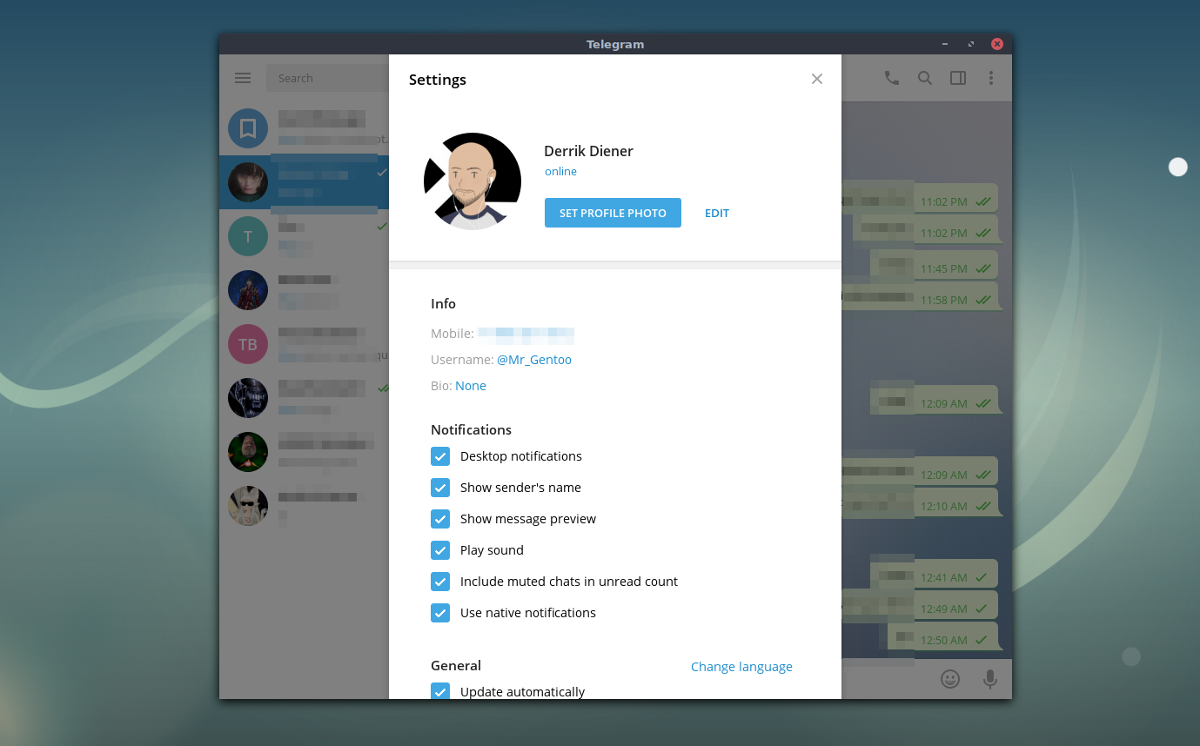
Telegram er ikke i den offisielle Arch-programvarenkilder, men det spiller ingen rolle da det er flere versjoner av den offisielle Telegram-klienten i AUR. Spesifikt telegram-desktop-bin-pakken og telegram-desktop-git-pakken.
Disse pakkene er ikke de samme. De som velger å installere telegram-desktop-git pakke trenger å samle alle kildekoden manuelt. Det tar veldig lang tid å bygge, men det kan være en fordel hvis du vil optimalisere programmet.
Motsatt, telegram-desktop-bin tar den fritt tilgjengelige forhåndskompilerte versjonen av Telegram fra nettstedet og genererer raskt en installerbar Arch-pakke. I denne opplæringen fokuserer vi på Telegram Bin-pakken.
For å installere, bruk først Pacman-pakkeverktøyet for å installere git-pakken, da det er nødvendig for å samhandle med AUR.
sudo pacman -S git
Deretter bruker du Git-verktøyet til å ta tak i de nyeste Telegram PKGBUILD-filene til din PC.
git clone https://aur.archlinux.org/telegram-desktop-bin.git
Ved hjelp av CD, flytt terminalen til den nye Telegram Bin-mappen.
cd telegram-desktop-bin
Løpe Makepkg. Denne kommandoen forteller Arch å generere en egen pakke, samt installere alle nødvendige avhengigheter. Husk at bruk av -Si kan ikke installere alle avhengigheter. Hvis dette skjer, kan du se på AUR-siden til telegram-desktop-bin.
Avinstaller Telegram fra Arch med følgende kommando:
sudo pacman -R telegram-desktop-bin
Fedora
For å få Telegram til å jobbe med Fedora, må du førsttrenger å aktivere RPM Fusion-programvarelager. Åpne en terminal, og skriv inn følgende kommandoer. Bytt ut X med versjonsnummeret til Fedora du bruker for øyeblikket.
sudo dnf install https://download1.rpmfusion.org/free/fedora/rpmfusion-free-release-X.noarch.rpm -y
Deretter bruker du DNF-pakkeverktøyet for å installere Telegram.
sudo dnf install telegram-desktop
Avinstaller Telegram-appen fra Fedora med denne DNF-kommandoen:
sudo dnf remove telegram-desktop
Instruksjoner for snap pakke
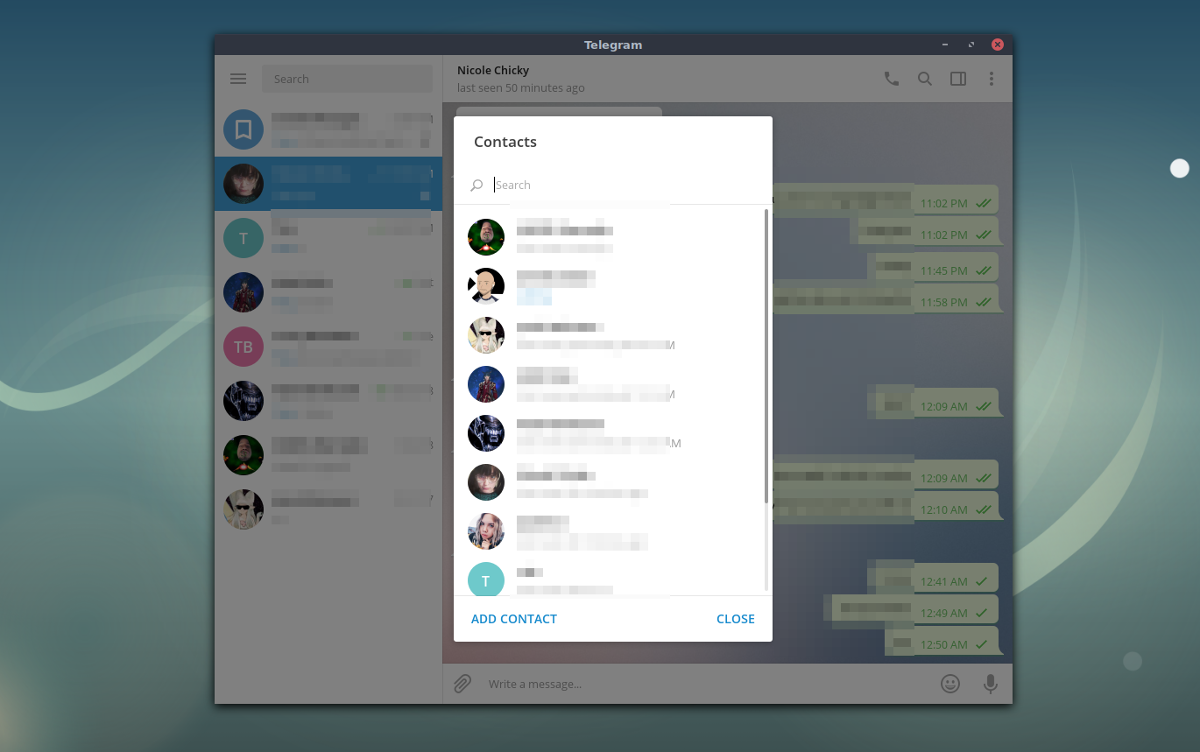
Å bruke et Linux-operativsystem som ikke har deten innfødt Telegram-pakke? Ikke å bekymre deg. Hvis operativsystemet ditt har støtte for formatet Snap-pakken, vil du uansett kunne installere chatklienten. For å få Snaps til å fungere, gå over til veiledningen vår og følg instruksjonene. Når du er ferdig, åpner du en terminal og skriver inn følgende snap-kommando for å få den nyeste versjonen av Telegram!
sudo snap install telegram-desktop
Avinstaller Telegram Snap ved å bruke denne kommandoen i terminalen:
sudo snap remove telegram-desktop
Flatpak Instruksjoner
En annen flott måte å få Telegram påLinux desktop er med Flatpak. For å installere den, følg først instruksjonene våre for hvordan du får Flatpak i gang. Etter det, trenger du bare å kjøre en kommando i terminalen, og programmet vil være klart til bruk.
Merk: når du installerer Telegram Flatpak, må du si "ja" når du ber om å legge til Flathub-repo.
sudo flatpak install --from https://flathub.org/repo/appstream/org.telegram.desktop.flatpakref
Trenger du å avinstallere Telegram Flatpak? Følg disse instruksjonene:
sudo flatpak uninstall org.telegram.desktop
Binary
Hvis din Linux-PC ikke støtter Snaps ellerFlatpaks, Telegram har en nedlastbar, selvoppdaterende binær å laste ned. For å få det til, gå over til det offisielle nettstedet og klikk på "Telegram for PC / Mac / Linux." Last ned det siste tar.xz pakke. Herfra åpner du filbehandleren og høyreklikker på arkivet. Den skal ha “tsetup” i filnavnet.
Dra "Telegram" -mappen til ditt / hjem / brukernavn / katalog. Deretter åpner du mappen og dobbeltklikker på programmet som sier “Telegram.” Den skal øyeblikkelig åpne seg og være klar til bruk.













kommentarer